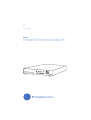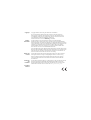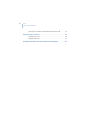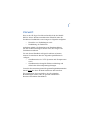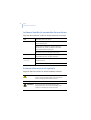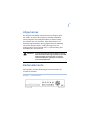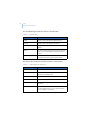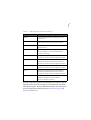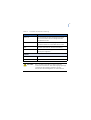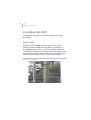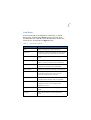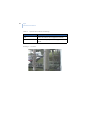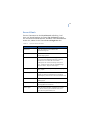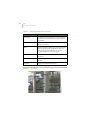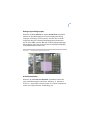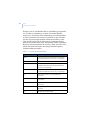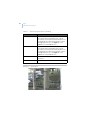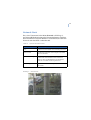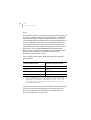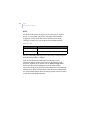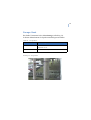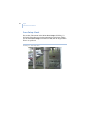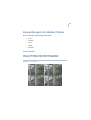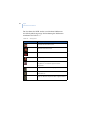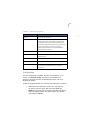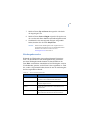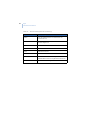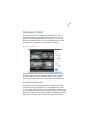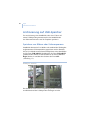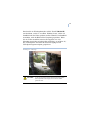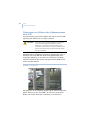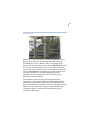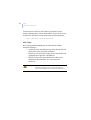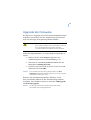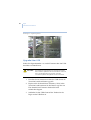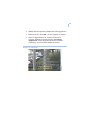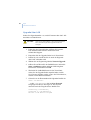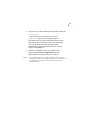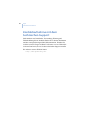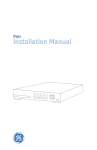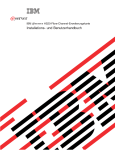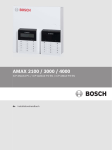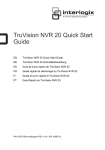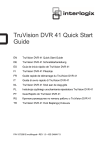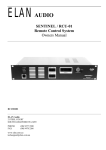Download Installationshandbuch - TVS
Transcript
GE Security Digia Installationshandbuch USB/ARCH REW SEQ F/REW RECORD PLAY/PAUSE SETUP F/ADV ESC FF Copyright Copyright © 2005, GE Security B.V. Alle Rechte vorbehalten. Es ist nicht gestattet, dieses Dokument ohne die vorherige schriftliche Zustimmung von GE ganz oder teilweise zu kopieren oder anderweitig zu vervielfältigen, sofern es nicht ausdrücklich nach US-amerikanischen und internationalen Urheberrechtsgesetzen zulässig ist. Dokumentnummer/-revision: 1052092D_D (Juli 2005). Haftungsausschluss Die Informationen in diesem Dokument können ohne Ankündigung geändert werden. GE übernimmt keine Verantwortung für Ungenauigkeiten oder Auslassungen und lehnt jede Haftung für Schäden oder Risiken, persönlich oder anderweitig, ab, die sich unmittelbar oder mittelbar aus der Nutzung oder Umsetzung von Inhalten dieses Dokuments ergeben. Wenn Sie aktuelle Dokumentation wünschen, wenden Sie sich an Ihren lokalen Händler oder besuchen Sie uns online unter WWW.GESECURITY.NET. Diese Veröffentlichung kann Beispiele für Bildschirmfotos und Berichte aus dem täglichen Betrieb enthalten. Beispiele können fiktive Namen von Einzelpersonen und Unternehmen enthalten. Jede Ähnlichkeit mit Namen und Adressen von wirklichen Unternehmen oder Personen ist rein zufällig. Marken und Patente GE und das GE-Monogramm sind eingetragene Marken von General Electric. Das Digia-Produkt und -Logo sind eingetragene Marken von GE Security. Andere in diesem Dokument verwendete Markennamen können Marken oder eingetragene Marken der Hersteller oder Anbieter der betreffenden Produkte sein. Benutzung des Produktes Rechtliche Hinweise Verwenden Sie dieses Produkt nur zu dem Zweck, für den es entwickelt wurde; beachten Sie bitte das Datenblatt und das Bedienerhandbuch. Wenn Sie aktuelle Produktinformationen wünschen, wenden Sie sich an Ihren lokalen Händler oder besuchen Sie uns online unter www.gesecurity.net. iii Inhalt Vorwort. . . . . . . . . . . . . . . . . . . . . . . . . . . . . . . . . . . . . . . . . . . . . . .1 In diesem Handbuch verwendete Konventionen. . . . . . . . . . . . . . . . . 2 Sicherheitshinweise und -symbole . . . . . . . . . . . . . . . . . . . . . . . . . . . . . . 2 Allgemeines . . . . . . . . . . . . . . . . . . . . . . . . . . . . . . . . . . . . . . . . . . .3 Bedienelemente . . . . . . . . . . . . . . . . . . . . . . . . . . . . . . . . . . . . . . .3 Rückseite . . . . . . . . . . . . . . . . . . . . . . . . . . . . . . . . . . . . . . . . . . . . .6 Einstellen des DVR . . . . . . . . . . . . . . . . . . . . . . . . . . . . . . . . . . . . .8 Setup-Menü . . . . . . . . . . . . . . . . . . . . . . . . . . . . . . . . . . . . . . . . . . . . . . . . . . . 8 Live-Menü . . . . . . . . . . . . . . . . . . . . . . . . . . . . . . . . . . . . . . . . . . . . . . . . . . . . . 9 Record-Menü . . . . . . . . . . . . . . . . . . . . . . . . . . . . . . . . . . . . . . . . . . . . . . . . . 11 System-Menü. . . . . . . . . . . . . . . . . . . . . . . . . . . . . . . . . . . . . . . . . . . . . . . . . 15 Network-Menü. . . . . . . . . . . . . . . . . . . . . . . . . . . . . . . . . . . . . . . . . . . . . . . . 17 Port . . . . . . . . . . . . . . . . . . . . . . . . . . . . . . . . . . . . . . . . . . . . . . . . . . . . . . . . . . 18 Netzwerktypen . . . . . . . . . . . . . . . . . . . . . . . . . . . . . . . . . . . . . . . . . . . . . . . 19 Storage-Menü . . . . . . . . . . . . . . . . . . . . . . . . . . . . . . . . . . . . . . . . . . . . . . . . 21 Save Setup-Menü . . . . . . . . . . . . . . . . . . . . . . . . . . . . . . . . . . . . . . . . . . . . . 22 Anwendungen im lokalen Modus . . . . . . . . . . . . . . . . . . . . . . .23 Live-Fenster . . . . . . . . . . . . . . . . . . . . . . . . . . . . . . . . . . . . . . . . . . . . . . . . . . 23 Suchfenster. . . . . . . . . . . . . . . . . . . . . . . . . . . . . . . . . . . . . . . . . . . . . . . . . . . 25 Wiedergabemodus. . . . . . . . . . . . . . . . . . . . . . . . . . . . . . . . . . . . . . . . . . . . 27 Netzwerk-Client . . . . . . . . . . . . . . . . . . . . . . . . . . . . . . . . . . . . . .29 Bidirektionales Audio . . . . . . . . . . . . . . . . . . . . . . . . . . . . . . . . . . . . . . . . . . 29 Archivierung auf USB-Speicher . . . . . . . . . . . . . . . . . . . . . . . . .30 Speichern von Bildern oder Videosequenzen . . . . . . . . . . . . . . . . . . . 30 iv Digia Installationshandbuch Übertragen von Bildern oder Videosequenzen über USB . . . . . . . . 32 Upgrade der Firmware . . . . . . . . . . . . . . . . . . . . . . . . . . . . . . . .35 Upgrade über USB . . . . . . . . . . . . . . . . . . . . . . . . . . . . . . . . . . . . . . . . . . . . 36 Upgrade über LAN . . . . . . . . . . . . . . . . . . . . . . . . . . . . . . . . . . . . . . . . . . . . 38 Kontaktaufnahme mit dem technischen Support. . . . . . . . .40 1 Vorwort Dies ist das GE Digia-Installationshandbuch für das Modell DIGI-4. Dieses Dokument enthält einen Überblick über das Produkt und ausführliche Anweisungen zu folgenden Aufgaben: • • Herstellen von Verbindungen sowie Handhabung der Funktionen. Außerdem enthält es Informationen zur Kontaktaufnahme mit dem technischen Support für den Fall, dass Fragen oder Unklarheiten auftreten. Um mit diesem Handbuch erfolgreich arbeiten zu können, müssen Sie mindestens über die folgenden Qualifikationen verfügen: • • Grundkenntnisse in CCTV-Systemen und -Komponenten sowie Grundkenntnisse bezüglich Elektroverkabelung und elektrischen Schwachspannungsleitungen. Lesen Sie diese Anweisungen und die gesamte Begleitdokumentation durch, bevor Sie dieses Produkt installieren oder betreiben. Ein qualifizierter Servicetechniker, der alle geltenden Bestimmungen erfüllt, sollte die gesamte erforderliche Hardware-Installation durchführen. 2 Digia Installationshandbuch In diesem Handbuch verwendete Konventionen Folgende Konventionen werden in diesem Dokument verwendet: Fett Menüelemente und Tasten. Kursiv Hervorhebung einer Anweisung oder Aussage, besondere Begriffe. Dateinamen, Pfadnamen, Fenster, Bereiche, Registerkarten, Felder, Variablen und andere Benutzeroberflächenelemente. Buchtitel sowie Titel diverser Dokumente. Kursiv blau (Elektronische Version.) Hyperlinks für Querverweise, verwandte Themen und URL-Adressen. Festbreitenschrift Text, der auf dem Computerbildschirm angezeigt wird. Programmcodesequenzen. Sicherheitshinweise und -symbole Folgende Hinweise können in diesem Handbuch auftreten: ACHTUNG: Achtung verweist auf Bedingungen oder Vorgehensweisen, die zu Geräteschäden oder Schäden an anderen Gegenständen führen können. WARNUNG: Warnung verweist auf Bedingungen oder Vorgehensweisen, die zu Geräteschäden oder schweren Verletzungen führen könnten. 3 Allgemeines Der Digia ist ein MPEG-4-basierter 4-Kanal Triplex-DVR mit Audio. Er kann Videosequenzen simultan aufnehmen und wiedergeben und ermöglicht Ihnen die Überwachung des Systems über ein Netzwerk. Jeder Kanal besitzt vier benutzerprogrammierbare Bewegungsbereiche für Meldung und Alarm. Darüber hinaus verfügt der Digia über ein leistungsstarkes PC-Programm zur Live-Überwachung und Aufnahme über ein Netzwerk. WARNUNG: Der Digia wird über eine Lithium-Batterie versorgt. Falls ein falscher Batterietyp eingelegt wird, besteht Explosionsgefahr. Entsorgen oder recyceln Sie verbrauchte Batterien gemäß den Vorschriften Ihrer örtlichen Behörden. Bedienelemente Im Folgenden wird die Bedienung der Steuerelemente der Vorderseite erläutert. Abbildung 1. Frontbedienelement USB/ARCH REW POWER RECORD HDD ALARM NETWORK SEQ F/REW RECORD PLAY/PAUSE SETUP F/ADV ESC FF 1 4 SEL/ 3 2 4 Digia Installationshandbuch Die Leuchtanzeigen werden in Tabelle 1 beschrieben. Tabelle 1. LED-Anzeigen Name Beschreibung Power Leuchtet, wenn das Gerät eingeschaltet ist. Record Leuchtet, wenn das System aufnimmt. HDD Leuchtet auf, wenn das System auf die Festplatte zugreift. Alarm Leuchtet auf, wenn das System einen durch einen Sensor oder eine Bewegung ausgelösten Alarm erkennt. Netzwerk Leuchtet auf, wenn ein Benutzer über das Netzwerk eine Verbindung zum System hergestellt hat. Die Tasten der Vorderseite werden in Tabelle 2 beschrieben. Tabelle 2. Bedienelemente der Vorderseite Taste Beschreibung USB/ARCH Öffnet das Aufnahmemenü. SEQ Startet die automatische Sequenzierung der Kameras im Vollbildmodus. RECORD Startet und beendet die manuelle Aufnahme. SETUP Startet das Setup-Menü. ESC Kehrt zum vorherigen Menü zurück bzw. beendet das Menü. REW Spult das Material mit 1-, 2- und 4facher Geschwindigkeit zurück. Im Live-Modus werden die Protokolldaten angezeigt. 5 Tabelle 2. Bedienelemente der Vorderseite (Fortsetzung) Taste Beschreibung F/REW Sichert das Videomaterial in Schrittweiten von 60 Sekunden. PLAY/PAUSE Wiedergabe bzw. Pause des aufgenommenen Videomaterials oder Starten des Suchmenüs. F/ADV Spult das Videomaterial in Schrittweiten von 60 Sekunden vor. FF Spult das Material mit 1-, 2- und 4facher Geschwindigkeit vor. Im Live-Modus wird die Archivliste angezeigt. UP Bewegt Sie im Menü nach oben. Dient auch zur Auswahl von Kanal 1 oder zur Eingabe der Zahl 1. RIGHT Bewegt Sie im Menü nach rechts oder erhöht den Wert eines Menüelements. Dient auch zur Auswahl von Kanal 2 oder zur Eingabe der Zahl 2. DOWN Bewegt Sie im Menü nach unten. Dient auch zur Auswahl von Kanal 3 oder zur Eingabe der Zahl 3. LEFT Bewegt Sie im Menü nach links oder reduziert den Wert eines Menüelements. Dient auch zur Auswahl von Kanal 4 oder zur Eingabe der Zahl 4. SEL Schaltet zwischen Vollbild und vierfach unterteilter Anzeige um. Dient in Menüs auch zur Auswahl von Werten. Auf der Vorderseite befindet sich außerdem ein USB-Port. Dieser USB-Port dient zur Archivierung des Videomaterials auf einem USB-Speichergerät. Weitere Informationen über das Archivieren auf einem USB-Gerät finden Sie unter Archivierung auf USBSpeicher auf Seite 30. Digia Installationshandbuch Rückseite Informationen zum Anschließen von Geräten finden Sie in Abbildung 2 und in Tabelle 3. Abbildung 2. Rückseite RS-232 für künftige Verwendungszwecke VGA-Monitor E D LL 7890 Multichrome CCTV-Monitor PAL- und VGA-Schalter Zur Stromversorgung mit 12V Gleichspannung Line in D LL E LAN für die Verbindung mit dem Digia-Client 7890 Multichrome D LL E 6 Line out Vier Sensoreingänge Tabelle 3. Vier Kameras Alarmausgang Anschlüsse der Rückseite Verbindung Zweck Video in Vier BNC-Anschlüsse für Video-Eingang. Line in Ein Anschluss für Audio-Eingang. Line out Ein Anschluss für Audio-Ausgang. Video out Ein Anschluss für Video-Ausgang. VGA Ein Anschluss für einen VGA-Monitor. RS-232C Zur künftigen Verwendung. 7 Tabelle 3. Anschlüsse der Rückseite (Fortsetzung) Verbindung Zweck Sensor in Vier Anschlüsse für Sensoreingänge. Als Sensor kann Normal offen oder Normal geschlossen ausgewählt werden. Alarm out Ein Anschluss für Alarmausgang. Bietet einfaches Ein-/Ausschalten mit einem Relais (0,5A, 125V). LAN Ein RJ45-Anschluss für die LAN-Verbindung. DC 12V Ein Anschluss für das mitgelieferte 12V Gleichspannungskabel. Schalter PAL Muss für PAL-Videos auf ON stehen. VGA Muss für einen VGA-Monitor auf ON stehen. ACHTUNG: Bevor Sie das Stromkabel vom Digia entfernen, müssen Sie sicherstellen, dass alle Vorgänge gestoppt sind, die auf die Festplatte zugreifen, wie das Aufnehmen oder Wiedergeben von Videomaterial. 8 Digia Installationshandbuch Einstellen des DVR Im folgenden Abschnitt wird die Ersteinrichtung des DVR beschrieben. Setup-Menü Wenn Sie die Taste Setup drücken, fragt der DVR vor dem Öffnen des Menüs Setup nach einem Passwort (Abbildung 3). Das Standardpasswort lautet 1111. Für die Eingabe drücken Sie vier Mal auf die Taste Up. Zum Schutz des Systems sollten Sie das Passwort ändern. Weitere Informationen über das Einrichten eines neuen Passworts finden Sie unter System-Menü auf Seite 15. Abbildung 3. Setup-Menü 9 Live-Menü Erstes Untermenü ist das Menü Live (Abbildung 4). Durch Drücken der Tasten Up und Down bewegen Sie sich durch die Menüelemente. Den Wert eines Menüelements ändern Sie, indem Sie die Tasten Left und Right drücken. Tabelle 4. Optionen des Live-Menüs Option Beschreibung OSD Bildschirmanzeige ein- oder ausschalten. Sequence Schaltet die sequenzielle Anzeige der Videokanäle im Vollbildmodus ein (Enable) oder aus (Disable). Seq-dwell time Verweildauer jedes in der Sequenz angezeigten Kanals. Screen cropping Schaltet das Zuschneiden der Anzeige auf Bildschirmgröße ein (Enable) oder aus (Disable). Event beep Schaltet den Signalton beim Auftreten eines Ereignisses ein (Enable) oder aus (Disable). OSD contrast Stellt die Sichtverhältnisse der Bildschirmanzeige ein. Channel Auswahl des Kanals, für den die nachfolgenden Einstellungen gelten. Kann einen maximal 12 Zeichen langen Namen anzeigen. Display Schaltet die Anzeige des Videokanals im LiveAnzeigemodus ein (Enable) oder aus (Disable). Seq list Schaltet ein (Enable) oder aus (Disable), ob der angegebene Kanal in den Sequenzmodus aufgenommen wird. Brightness Ändert den Helligkeitswert des angegebenen Kanals. Contrast Ändert den Kontrastwert des angegebenen Kanals. 10 Digia Installationshandbuch Tabelle 4. Optionen des Live-Menüs (Fortsetzung) Option Beschreibung Hue Ändert den Farbton des angegebenen Kanals. Saturation Ändert den Sättigungswert des angegebenen Kanals. Abbildung 4. Live-Menü 11 Record-Menü Zweites Untermenü ist das Menü Record (Abbildung 5 auf Seite 12). Durch Drücken der Tasten Up und Down bewegen Sie sich durch die Menüelemente. Den Wert eines Menüelements ändern Sie, indem Sie die Tasten Left und Right drücken. Tabelle 5. Optionen des Record-Menüs Option Beschreibung Resolution Stellt die Auflösung auf Vollbild oder Vierfachanzeige ein. Channel Auswahl des Kanals, für den die nachfolgenden Einstellungen gelten. Frame rate Ändert die Bildfrequenz des angegebenen Kanals. Die Summe der Bildfrequenzen der einzelnen Kanäle kann nicht über der maximalen Bildfrequenz der Vierfachanzeige (120 fps für NTSC, 100fps für PAL) oder der Vollbildanzeige (30fps für NTSC, 25fps für PAL) liegen. Quality Ändert die Aufnahmequalität in „Normal“, „High“ oder „Super“. Recording Weist jedem Kanal ein Aufnahmeverfahren zu. Wählen Sie zwischen deaktivieren, fortlaufend, bei Bewegung, durch Sensor oder nach Zeitplan aus. Motion zone Auswahl der gesamten oder eines Teils der Meldegruppe Motion sensitivity Stellt die Empfindlichkeit der Bewegungserkennung des angegebenen Kanals ein. Sensor type Stellt den Sensortyp des angegebenen Kanals auf „None“ (Ohne), „N/O“ (Normal offen) und „N/C“ (Normal geschlossen) ein. 12 Digia Installationshandbuch Tabelle 5. Optionen des Record-Menüs (Fortsetzung) Option Beschreibung Pre record Schaltet den Aufnahmebeginn vor einem Ereignis ein (Enable) oder aus (Disable). Die Standardzeit ist 5 Sekunden. Post event record Legt fest, wie lange nach einem Ereignis aufgenommen wird. Alarm Schaltet die Alarmerzeugung für einen bestimmten Kanal ein (Enable) oder aus (Disable). Wenn ein Alarm generiert wird, aktiviert er ein an den Ausgang angeschlossenes Alarmgerät. Alarm duration Stellt die Alarmdauer des angegebenen Kanals ein. Audio Schaltet Audio für Kanal 1 ein (Enable) oder aus (Disable). Schedule Legt einen Aufnahmezeitplan fest. Abbildung 5. Record-Menü 13 Bewegungsmeldegruppen Wenn Sie im Menü Motion die Option Partial Zone auswählen, können Sie die Meldegruppen für die Bewegungserkennung festlegen (Abbildung 6). Bewegen Sie sich mit den vier Richtungstasten über die rechteckigen Meldegruppen und drücken Sie die Taste SEL, um einen Bereich als Bewegungsmeldegruppe hinzuzufügen. Die Farbe der als Teil der Bewegungsmeldegruppe ausgewählten Blöcke ändert sich. Abbildung 6. Bewegungsmeldegruppen-Bildschirm Aufnahmezeitplan Wenn Sie im Menü Record Schedule auswählen, können Sie einen Aufnahmezeitplan einrichten (Abbildung 7). Mit den in Tabelle 6 vorgestellten Tasten bewegen Sie sich im Zeitplan und stellen den entsprechenden Aufnahmetyp ein. 14 Digia Installationshandbuch Wenn der Cursor auf All steht und ein Aufnahmetyp ausgewählt ist, wird dieser Aufnahmetyp zu allen Zeiten allen Kanälen zugewiesen. Sie können einen Aufnahmetyp auch allen Kanälen zu einer bestimmten Zeit zuweisen, indem Sie in der Zeile All den der Tageszeit entsprechenden Zeitraum auswählen, wobei jeder Strich eine Stunde der Tageszeit im 24-Stunden-Format darstellt. Sie können auch einen Aufnahmetyp einem bestimmten Kanal zu einer bestimmten Zeit zuweisen, indem Sie in der Zeile neben dem Kanal einen unter der entsprechenden Tageszeit liegenden Punkt auswählen. Tabelle 6. Tasten für den Aufnahmezeitplan Taste Funktion REW Stellt den Modus für die fortlaufende Aufnahme ein (auf dem Bildschirm durch ein „C“ angezeigt). F/REW Löscht alle bestehenden Aufnahmemodi. PLAY/PAUSE Schaltet die durch Bewegungserkennung ausgelöste Aufnahme ein (auf dem Bildschirm durch ein „M“ angezeigt). FF Schaltet die durch Sensor ausgelöste Aufnahme ein (auf dem Bildschirm durch ein „S“ angezeigt). Up Bewegt den Cursor um ein Menüelement nach oben. Right Bewegt den Cursor um ein Menüelement nach rechts. Down Bewegt den Cursor um ein Menüelement nach unten. Links Bewegt den Cursor um ein Menüelement nach links. ESC Beendet den Zeitplanmodus. 15 Abbildung 7. Aufnahmezeitplan System-Menü Das dritte Untermenü ist das Menü System (Abbildung 8). Durch Drücken der Tasten Up und Down bewegen Sie sich durch die Menüelemente. Den Wert eines Menüelements ändern Sie, indem Sie die Tasten Left und Right drücken. Tabelle 7. Optionen des System-Menüs Option Beschreibung DVR ID Der Name des Systems. Drücken Sie die Taste SEL und bewegen Sie sich mit den Tasten Left und Right zu den Positionen der einzelnen Zeichen. Mit den Tasten Up und Down ändern Sie das an den Positionen angezeigte Zeichen. Mit der Taste ESC beenden Sie die Eingabe. Beschreibung Drücken Sie auf SEL, damit die Systeminformationen angezeigt werden. Load default Wählen Sie Off oder On. Wenn Sie „On“ wählen, drücken Sie die Taste SEL, damit die Standardwerte geladen werden. 16 Digia Installationshandbuch Tabelle 7. Optionen des System-Menüs (Fortsetzung) Option Beschreibung Admin password Legt das Passwort für den Administrator fest. Wenn dieses Menü ausgewählt wird, fragt Sie der DVR zuerst nach dem aktuellen Passwort und anschließend nach dem neuen Passwort. Mit der Taste Up geben Sie die 1, mit Right die 2, mit Down die 3 und mit Left die 4 ein. Network password Legt das Passwort für den Netzwerk-Client fest. Wenn dieses Menü ausgewählt wird, fragt Sie der DVR zuerst nach dem aktuellen Passwort und anschließend nach dem neuen Passwort. Mit der Taste Up geben Sie die 1, mit Right die 2, mit Down die 3 und mit Left die 4 ein. Date format Auswahl des Anzeigeformats für die Uhrzeit und das Datum. Set date & time Stellt das aktuelle Datum und die Uhrzeit ein. Abbildung 8. System-Menü 17 Network-Menü Das vierte Untermenü ist das Menü Network (Abbildung 9). Auf diesem Bildschirm können Sie Netzwerkparameter eingeben. Diese Parameter werden für Remote-Clients benutzt, die über das Netzwerk mit dem DVR verbunden sind. Tabelle 8. Optionen des Network-Menüs Option Beschreibung Port RTSP-Portnummer (Real Time Streaming Protocol). Client access Schaltet den Netzwerk-Client-Zugriff ein (Enable) oder aus (Disable). Bandwidth saving Schaltet die reine Keyframe-Übertragung ein (Enable) oder aus (Disable). Diese Funktion ist nützlich, wenn die Bandbreite Ihres Netzwerks nicht für Live-Video-Streaming ausreicht. Network type Typ der Netzwerkverbindung (LAN, DHCP oder ADSL). Abbildung 9. Network-Menü 18 Digia Installationshandbuch Port Wenn mehrere Digia über ein IP-Sharing-Gerät mit einem größeren Netzwerk verbunden sind und Sie auf jede Einheit von außerhalb des lokalen Netzwerks zugreifen wollen, dann muss jedes Gerät eine eindeutige RTSP-Portnummer (Real Time Streaming Protocol) besitzen. Außerdem müssen Sie in Ihrem IP-Sharing-Gerät PortForwarding konfigurieren, damit jeder Port beim Zugriff auf das IP-Sharing-Gerät an den entsprechenden Digia weiterleitet. Diese Portnummer wird im Menü Network neben der Menüoption Port angezeigt. Wenn Sie ausschließlich aus demselben lokalen Netzwerk auf die Einheiten zugreifen wollen, muss der RTSP-Port nicht geändert werden. Für den Zugriff auf die Digia-Einheit benötigen Sie folgende Informationen: Wenn der Zugriff aus demselben lokalen Netzwerk erfolgt Wenn der Zugriff von außerhalb des lokalen Netzwerks erfolgt IP-Adresse des Digia IP-Adresse des IP-Sharing-Geräts RTSP-Port RTSP-Port1 Benutzername Benutzername Passwort Passwort 1. Achten Sie darauf, dass im IP-Sharing-Gerät Port-Forwarding aktiviert ist und die Portnummer vom IP-Sharing-Gerät an die Digia-Einheit weitergeleitet wird. Weitere Informationen erhalten Sie in der Dokumentation Ihres IP-Sharing-Geräts oder indem Sie sich an Ihren Systemadministrator wenden. Geben Sie die Informationen in beiden Fällen in die entsprechenden Felder des Kamerazuweisungsfensters des Digia-Clients ein. Weitere Informationen über den Digia-Client finden Sie im Benutzerhandbuch zum Digia-Client. 19 Netzwerktypen Es gibt drei Netzwerktypen – LAN, DHCP und ADSL. Für jeden Typ sind andere Einstellungen notwendig. LAN Um für den Anschluss des Digia an ein Netzwerk die Option LAN zu verwenden, müssen die folgenden Informationen angegeben werden. Falls Ihnen diese Informationen nicht vorliegen, wenden Sie sich an Ihren Netzwerkadministrator. Tabelle 9. LAN Option Beschreibung IP Die feste IP-Adresse des Digia. Gateway Die IP-Adresse des Gateways. Subnet Mask Die Subnet-Maske für das LAN. DHCP Wählen Sie diese Option, um den Digia über DHCP mit einem Netzwerk zu verbinden. Die IP-Adresse wird vom DHCP-Server automatisch zugewiesen. Der DHCP-Server weist neuen Geräten automatisch IP-Adressen und weitere Parameter zu. Welche IP-Adresse zugewiesen ist, wird im Menü System unter Description angezeigt. Falls Ihre Netzwerkverbindung keine zusätzlichen IP-Adressen zulässt, müssen Sie ein IP-Sharing-Gerät einsetzen. Wählen Sie in diesem Fall als Network Type LAN. Damit eine Netzwerkverbindung hergestellt werden kann, müssen Sie in Ihrem IP-Sharing-Gerät außerdem Port-Forwarding konfigurieren. Weitere Informationen über Port-Forwarding finden Sie in der Dokumentation Ihres IP-Sharing-Geräts oder Sie wenden sich an Ihren Systemadministrator. 20 Digia Installationshandbuch ADSL Um für den Anschluss des Digia an ein Netzwerk die Option ADSL zu verwenden, müssen die folgenden Informationen angegeben werden. Falls Ihnen diese Informationen nicht vorliegen, wenden Sie sich an Ihren Netzwerkadministrator. Tabelle 10. ADSL Option Beschreibung ID Die Benutzer-ID für die ADSL-Verbindung. Passwort Das Passwort für die ADSL-Verbindung. Für die Verbindung zum Digia muss Ihre ADSL-Verbindung über einen RJ45-Anschluss verfügen. Falls Sie Ihre Netzwerkverbindung mit anderen Geräten gemeinsam nutzen wollen, müssen Sie ein IP-Sharing-Gerät einsetzen. Wählen Sie in diesem Fall als Network Type LAN. Damit eine Netzwerkverbindung hergestellt werden kann, müssen Sie in Ihrem IP-Sharing-Gerät außerdem Port-Forwarding konfigurieren. Weitere Informationen über Port-Forwarding finden Sie in der Dokumentation Ihres IP-Sharing-Geräts oder Sie wenden sich an Ihren Systemadministrator. 21 Storage-Menü Das fünfte Untermenü ist das Menü Storage (Abbildung 10). In diesem Menü können Sie Speichereinstellungen auswählen. Tabelle 11. Storage-Menü Option Beschreibung Overwrite Überschreibt vorhandenes Material, wenn die Festplatte voll ist. Format Formatiert die Festplatte. Abbildung 10. Storage-Menü 22 Digia Installationshandbuch Save Setup-Menü Das sechste Untermenü ist das Menü Save Setup (Abbildung 11). Nicht alle Einstellungen werden automatisch gespeichert. Öffnen Sie das Menü Save Setup und wählen Sie Yes, um die ausgewählten Werte zu speichern. Abbildung 11. Save Setup-Menü 23 Anwendungen im lokalen Modus Der Live-Modus umfasst folgende Fenster: • • • • • Live Search Play Setup Record Live-Fenster Im Live-Videomodus werden die Kameras angezeigt. Abbildung 12 zeigt das Layout des Live-Bildschirms. Abbildung 12. Live-Fenster 24 Digia Installationshandbuch Für den Status des DVR werden verschiedenen Indikatoren als OSD-Symbole angezeigt. Die Bedeutung der Indikatoren entnehmen Sie Tabelle 12. Tabelle 12. OSD-Symbole Symbol Bedeutung Fortlaufende Aufnahme läuft. Manuelle Aufnahme läuft. Sensoralarmaufnahme läuft. Bewegungsalarmaufnahme läuft. Alarmanzeige. Wenn im Videokanal ein Alarm ausgelöst ist, wird dieses Symbol hellrot dargestellt. Zeigt an, dass ein Alarmausgang aktiviert ist. Zeigt an, dass ein Netzwerk-Client mit dem DVR verbunden ist. Zeigt an, dass der Sequenzmodus eingeschaltet ist. 25 Tabelle 13. Tasten im Live-Videomodus Taste Beschreibung SETUP Startet das Setup-Menü. SEQ Schaltet im Vollbildmodus die automatische sequenzielle Anzeige der Kanäle ein (Enable) oder aus (Disable), bzw. im Vierfachanzeigemodus die automatische Sequenzierung der hervorgehobenen Kanäle. Falls „Audio“ aktiviert ist, erfolgt im Vierfachanzeigemodus eine Audioausgabe des hervorgehobenen Kanals. PLAY/PAUSE Startet das Suchfenster. Richtungspfeile Auswahl eines Kanals, der im Vollbildmodus angezeigt wird. SEL Schaltet zwischen Vollbild und Vierfachanzeige um. ESC Keine Aktion. RECORD Startet die fortlaufende Aufnahme aller Kanäle. Zum Starten der Aufnahme ist ein Passwort erforderlich. Suchfenster Um das Suchfenster zu öffnen, drücken Sie im Modus „Live Video“ auf PLAY/PAUSE. Sie müssen anschließend ein Passwort eingeben. Mit der Taste ESC kehren Sie zum LiveBildschirm zurück. Gehen Sie folgendermaßen vor, um nach einem Ereignis zu suchen: 1. Wählen Sie das Datum des Videos aus, mit dem Sie die Suche starten wollen. Mit den Tasten Left und Right bewegen Sie den Cursor über das Jahr, den Monat, den Tag und die Stunde. Die Werte ändern Sie mit den Tasten Up und Down. 26 Digia Installationshandbuch 2. Nachdem Sie das Datum ausgewählt haben, drücken Sie die Taste SEL, um zur Kanalauswahl zu gelangen. 3. Mit den Tasten Left und Right ändern Sie die Kanalauswahl von All in einen der vier verfügbaren Kanäle. 4. Nachdem Sie den Kanal ausgewählt haben, drücken Sie die Taste SEL, um zur Typauswahl Type zu gelangen. 5. Mit den Tasten Left und Right ändern Sie den Aufnahmetyp in All (Alle), Motion (Bewegung), Sensor (Sensor), Manual (Manuell) oder Continuous (Fortlaufend). 6. Nachdem Sie den zu suchenden Aufnahmetyp ausgewählt haben, drücken Sie die Taste SEL, um eine Liste der Instanzen abzurufen, die mit Ihren Suchkriterien übereinstimmen (Abbildung 13 auf Seite 26). Hinweis: Während dieses Prozesses können Sie den Bildschirm jederzeit über die Taste ESC verlassen. Abbildung 13. Suchliste 27 7. Mit den Tasten Up und Down bewegen Sie sich durch die angezeigte Liste. 8. Mit den Tasten Left und Right zeigen Sie Ereignisse an, die vor oder nach Ihrer aktuellen Auswahl aufgetreten sind. 9. Nachdem Sie das anzuzeigende Ereignis ausgewählt haben, drücken Sie die Taste Play/Pause. Hinweis: Während der Wiedergabe eines aufgezeichneten Ereignisses befinden Sie sich im Wiedergabemodus. Weitere Informationen finden Sie unter Wiedergabemodus auf Seite 27. Wiedergabemodus Während der Wiedergabe eines aufgezeichneten Ereignisses, wird vom Suchmodus in den Wiedergabemodus gewechselt. Aus dem Wiedergabemodus können Sie durch Drücken der Taste ESC zur Suchliste zurückkehren. Die Wiedergabe wird im Vierfachmodus gestartet, wobei Kanal 1 hervorgehoben ist. Falls Sie „Audio“ eingeschaltet haben, hören Sie nur die Audioausgabe des hervorgehobenen Kanals. Tabelle 14. Tasten des Wiedergabemodus Taste Beschreibung ESC Kehrt zum vorherigen Menübildschirm bzw. der Suchliste zurück oder beendet das Menü. REW Spult das Material mit 1-, 2- und 4facher Geschwindigkeit zurück. F/REW Sichert das Videomaterial in Schrittweiten von 60 Sekunden. PLAY/PAUSE Wiedergabe bzw. Pause des aufgenommenen Videomaterials oder Starten des Suchmenüs. 28 Digia Installationshandbuch Tabelle 14. Tasten des Wiedergabemodus (Fortsetzung) Taste Beschreibung F/ADV Spult das Videomaterial in Schrittweiten von 60 Sekunden vor. FF Spult das Material mit 1-, 2- und 4facher Geschwindigkeit vor. Up Hebt Kanal 1 hervor. Right Hebt Kanal 2 hervor. Down Hebt Kanal 3 hervor. Links Hebt Kanal 4 hervor. SEL Schaltet zwischen Vierfachanzeige und Vollbildmodus für den hervorgehobenen Kanal um. USB/ARCH Startet die Archivierungsfunktion. 29 Netzwerk-Client Digia besitzt eine Live-Fernüberwachungsfunktion. Für die Fernüberwachung müssen Digia-Benutzer auf einem PC ein Digia-Client-Programm installieren (Abbildung 14). Für die Remote-Verbindung wird eine LAN-Verbindung über den auf der Rückseite vorhandenen RJ45-Anschluss benötigt. Abbildung 14. Digia-Client Wenn der Digia nicht aufnimmt, überwacht der Digia-Client das Videomaterial in einer Geschwindigkeit von 1 Frame pro Sekunde. Wenn der Digia aufnimmt, überwacht der DigiaClient das Videomaterial in der eingerichteten Aufnahmerate. Bidirektionales Audio Der Digia-Client ermöglicht bidirektionales Audio zwischen dem Client und der Digia-Einheit. Um bidirektionales Audio zu verwenden, muss auf dem PC eine Soundkarte installiert sein, an die ein Mikrofon und Lautsprecher angeschlossen sind. Auf der Digia-Seite müssen am Audio In-Anschluss ein Mikrofon und am Audio Out-Anschluss Aktiv-Lautsprecher angeschlossen sein. 30 Digia Installationshandbuch Archivierung auf USB-Speicher Zur Archivierung eines Standbildes oder eines Videos auf einem USB-Speichergerät müssen Sie das Standbild oder das Videomaterial zuerst auf der Festplatte speichern. Speichern von Bildern oder Videosequenzen Standbilder können im Live-Modus oder während der Wiedergabe aufgenommener Videomaterialien gespeichert werden. Drücken Sie im Live-Modus zum Erfassen und Speichern eines Standbildes auf die Taste USB/ARCH. Nachdem Sie die Taste USB/ARCH gedrückt haben, heben Sie durch Drücken der Tasten Left und Right Yes hervor und drücken Sie dann die Taste SEL (Abbildung 15). Abbildung 15. Archivieren Das Standbild wird auf der Festplatte gespeichert und kann anschließend auf den USB-Speicher übertragen werden. 31 Drücken Sie im Wiedergabemodus auf die Taste USB/ARCH, um das Menü „Archive“ zu öffnen. Wählen Sie aus, ob Sie ein Standbild oder ein Video speichern wollen. Wenn Sie ein Standbild auswählen, wird das Bild auf der Festplatte gespeichert. Wenn Sie ein Video auswählen, müssen Sie angeben, wie viele Sekunden gespeichert werden sollen (Abbildung 16 auf Seite 31). Die Videosequenz wird dann für die Übertragung auf ein USB-Speichergerät temporär gespeichert. Abbildung 16. Videolänge ACHTUNG: Es ist wichtig, dass Sie die Videosequenz bald nach dem Speichern übertragen, da sie sonst wieder gelöscht wird. 32 Digia Installationshandbuch Übertragen von Bildern oder Videosequenzen über USB Zum Übertragen gespeicherter Bilder oder Videos auf ein USBSpeichergerät, müssen Sie wie folgt verfahren: ACHTUNG: Wenn der Digia mit einem Netzwerk verbunden ist, müssen Sie den Zugriff des Netzwerk-Clients deaktivieren, indem Sie im Menü „Network“ den Parameter „Client Access“ auf „Off“ einstellen. Nach der Archivierung können Sie den Parameter wieder auf „On“ einstellen. Schließen Sie ein USB-Speichergerät an. Drücken Sie im LiveModus auf die Taste FF. Der Archivierungsbildschirm wird angezeigt (Abbildung 17 auf Seite 32), in dem Sie ein Datum und eine Uhrzeit für die Suche nach gespeicherten Bildern oder Videos angeben können. Abbildung 17. Archive-Menü Nachdem Sie das zu suchende Datum und die Uhrzeit eingestellt haben, drücken Sie die Taste SEL, um eine Liste archivierter Bilder oder Videos abzurufen (Abbildung 18 auf Seite 33). 33 Abbildung 18. Liste Wählen Sie in der Liste mit den Tasten Up und Down eine der Dateien aus und drücken Sie dann die Taste SEL, damit das Einzelbild oder das erste Bild des Videos angezeigt werden. Drücken Sie für die Übertragung die Taste USB/ARCH. Wählen Sie Yes, um die Übertragung zu starten. Der Digia sucht nach einem USB-Gerät. Sofern kein Gerät vorhanden ist, erscheint die Anzeige Check fail und die Übertragung wird beendet. Sofern ein Gerät vorhanden ist, wird die Übertragung gestartet. Abhängig von der Dateigröße kann dieser Vorgang einige Minuten in Anspruch nehmen. Falls auf dem USB-Gerät nicht genügend Speicherplatz vorhanden ist, erscheint im Digia eine Fehlermeldung und die Übertragung wird beendet. Entfernen Sie das USB-Gerät vom Digia und schließen Sie entweder ein Gerät mit genügend freiem Speicher an oder löschen Sie einige der auf dem USB-Gerät vorhandenen Dateien. Versuchen Sie anschließend erneut, die Daten zu übertragen. 34 Digia Installationshandbuch Video-Dateien werden im AVI-Format gespeichert. Für die korrekte Wiedergabe in einem Media Player ist der DivX-Codec erforderlich. Den DivX-Codec können Sie sich herunterladen: http://www.divx.com/divx/download/ USB-Tipps Bei unsachgemäßer Handhabung des USB-Geräts können Probleme auftreten: • • • Achten Sie beim Anschließen des Geräts darauf, dass Sie den Stecker nicht gewaltsam einführen. Prüfen Sie vor der Archivierung, ob auf dem USB-Gerät genügend freier Speicher vorhanden ist. Warten Sie nach dem Anschließen des USB-Geräts mindestens fünf Sekunden, bevor Sie das Gerät entfernen. ACHTUNG: Entfernen Sie das USB-Gerät nicht während der Datenübertragung. Dies kann die übertragenen Dateien beschädigen und zu Datenverlusten führen. 35 Upgrade der Firmware Der Digia ist so ausgelegt, dass er über Firmwareaktualisierungen aufgerüstet werden kann. Für die Aktualisierung der Firmware muss sich der Digia im Engineering-Modus befinden. ACHTUNG: Die Aktualisierungsverfahren für einzelne Versionen der Firmware-Updates sind unterschiedlich. Lesen Sie, bevor Sie die Aktualisierung starten, die allen Firmware-Updates beiliegenden Versionshinweise. Gehen Sie folgendermaßen vor, um den Engineering-Modus zu starten: 1. Drücken Sie die Taste Setup und geben Sie das Administratorpasswort ein (standardmäßig 1111). 2. Wechseln Sie zum Menü System und wählen Sie das Menüelement Admin password. 3. Geben Sie das Passwort in der Form 12341234 ein und drücken Sie die Taste SEL. Hinweis: Zum Verlassen des Engineering-Modus müssen Sie Boot Application auswählen (unabhängig davon, ob Sie ein Upgrade durchgeführt haben oder nicht). Wenn Sie sich im Engineering-Modus (Abbildung 19 auf Seite 36) befinden, können Sie das Aktualisierungsverfahren auswählen. Zwei Verfahren stehen zur Auswahl: USB Upgrade und Network Upgrade. Hinweis: Im Menü sind Testmodi vorhanden. Diese Tests dienen ausschließlich zu Fertigungszwecken. 36 Digia Installationshandbuch Abbildung 19. Engineering-Modus Upgrade über USB Gehen Sie folgendermaßen vor, um die Firmware über den USBAnschluss zu aktualisieren: ACHTUNG: Die Aktualisierungsverfahren für einzelne Versionen der Firmware-Updates sind unterschiedlich. Lesen Sie, bevor Sie die Aktualisierung starten, die allen Firmware-Updates beiliegenden Versionshinweise. 1. Esrtellen Sie im Stammverzeichnis des USB-Geräts ein Verzeichnis mit dem Namen upgrade. 2. Kopieren Sie die aktualisierte Firmware (*.bin) in das Verzeichnis und benennen Sie die Datei in app.bin um. Eine aktualisierte Firmware erhalten Sie beim technischen Support. 3. Schließen Sie das USB-Gerät auf der Vorderseite des Digia an den USB-Port an. 37 4. Wählen Sie im Engineering-Modus das USB-Upgrade aus. 5. Drücken Sie die Taste SEL, um das Upgrade zu starten. 6. Wenn es abgeschlossen ist, wird das System neu gestartet. Wählen Sie im Engineering-Menü Boot Application, um den Digia mit der neuen Firmware (Abbildung 20) im normalen Modus zu starten. Abbildung 20. USB-Upgrade 38 Digia Installationshandbuch Upgrade über LAN Gehen Sie folgendermaßen vor, um die Firmware über den LANAnschluss zu aktualisieren: ACHTUNG: Lesen Sie für alle Updates in den Versionshinweisen nach, ob Änderungen des Upgrade-Verfahrens vorliegen. 1. Laden Sie das Upgrade-Paket auf Ihren PC herunter. Eine aktualisierte Firmware erhalten Sie beim technischen Support. 2. Entpacken Sie das Upgrade-Paket in ein Verzeichnis. 3. Prüfen Sie, ob sowohl der PC als auch der Digia mit dem LAN verbunden sind. 4. Wählen Sie im Engineering-Modus Network Upgrade. 5. Öffnen Sie auf Ihrem PC das Befehlsfenster, indem Sie Start | Ausführen wählen und dann CMD eingeben. Klicken Sie anschließend auf OK. 6. Wechseln Sie im Befehlsfenster in das Verzeichnis, in das Sie das Upgrade-Paket entpackt haben, indem Sie CD\temp eingeben, wobei „temp“ das Verzeichnis ist, in dem sich die Dateien befinden. 7. Geben Sie in der Kommandozeile folgenden Befehl ein: ntmon <IP-Adresse> ... wobei <IP-Adresse> die im Menü Network festgelegte IP-Adresse des Digia ist. Das System antwortet nach der Eingabe dieses Befehls mit: Connecting [<IP-Adresse>] Connected to [<IP-Adresse>)] Welcome to TM Monitor Program 39 8. Geben Sie in der Kommandozeile folgenden Befehl ein: up <app.bin> ... um die Firmware zu aktualisieren, wobei <app.bin> der Name der Upgrade-Datei ist. Den Namen der Firmware-Datei finden Sie bei allen Upgrades in den Versionshinweisen. Der PC zeigt an, wie viele Byte an den Digia gesendet werden. Nachdem das Upgrade abgeschlossen ist, zeigt der Digia eine Meldung an. 9. Sobald das Upgrade beendet ist, wählen Sie im Engineering-Menü Boot Application, um den Digia mit der neuen Firmware neu zu starten. Hinweis: Eine detaillierte Beschreibung der Verfahren oder Verfahrensänderungen finden Sie für jedes Upgrade-Paket in den Versionshinweisen. Lesen Sie die Versionshinweise, bevor Sie ein Upgrade starten. 40 Digia Installationshandbuch Kontaktaufnahme mit dem technischen Support Informationen zur Installation, Verwendung, Wartung und Fehlerbehebung dieses Produkts finden Sie in diesem Dokument und der sonstigen bereitgestellten Dokumentation. Wenden Sie sich bei weiteren Fragen an Ihren Lieferanten vor Ort. Halten Sie sich am Gerät bereit, bevor Sie den technischen Support anrufen. Die Adresse unserer Website lautet: http://www.gesecurity.net